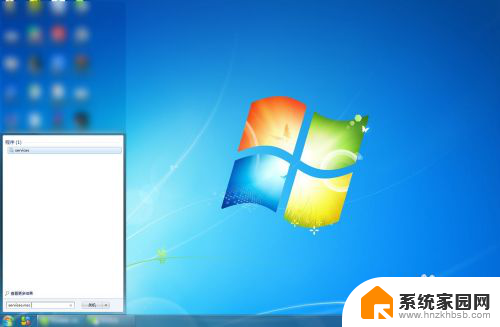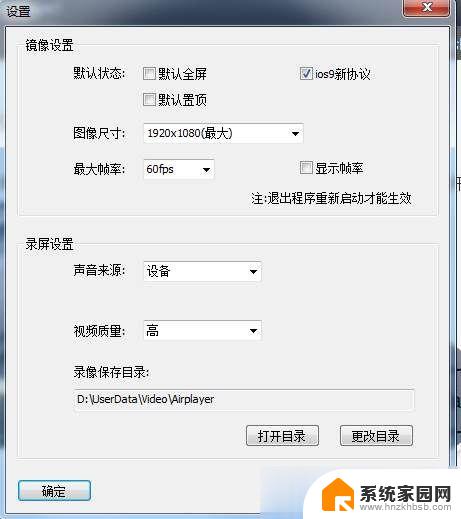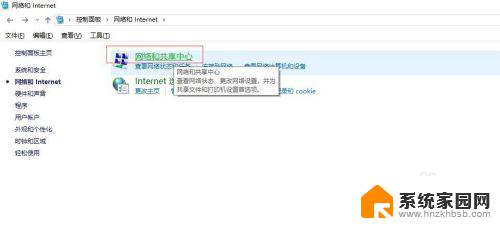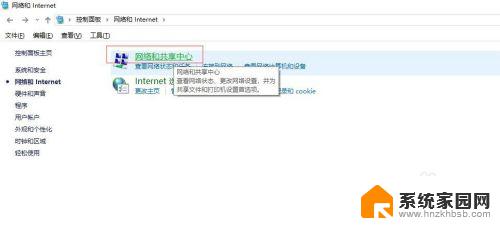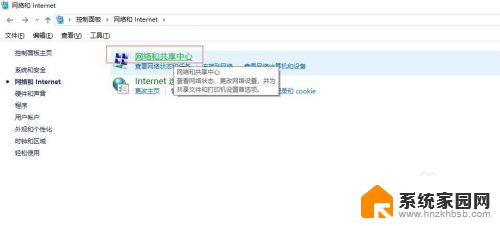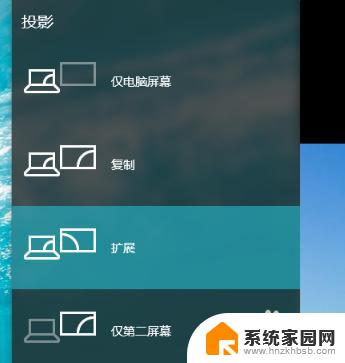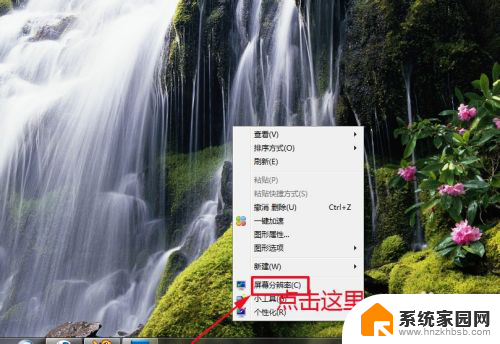手机如何投屏到电脑win7 手机投射屏幕到win7电脑的方法
手机如何投屏到电脑win7,如今手机已经成为人们生活中不可或缺的一部分,而投屏功能更是使手机的使用体验得到了极大的提升,对于使用Windows 7操作系统的电脑用户来说,如何将手机投射屏幕到电脑上却一直是一个问题。幸运的是我们可以通过一些简单的方法实现这一目标。本文将介绍一种可行的方法,让我们一起来探索吧!
具体方法:
1.首先确保手机和电脑是在同一局域网(同一无线网)下。
2.进行电脑端设置,点击开始菜单输入 services.msc (微软管理控制台)-按回车键-进入Windows服务

3.进入服务后,向下滑动。找到SSDP Discovery,并右键设置启动(自动)
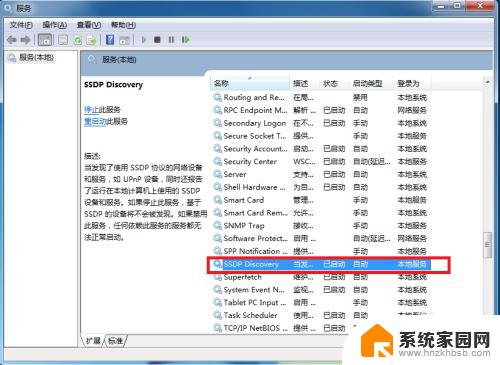
4.接着继续向下滑动。找到 Windows MediaPlayer Network Sharing Service,右键设置启动(自动)
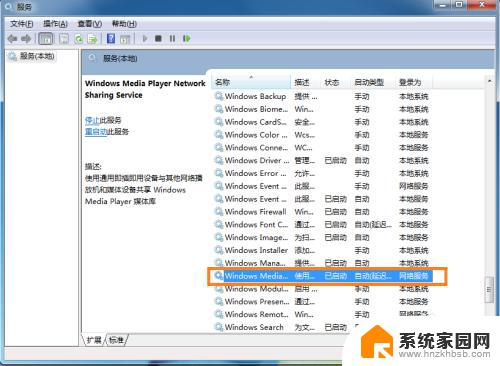
5.在“网络和共享中心”中将当前电脑的无线网络类型设置为“家庭网络”。

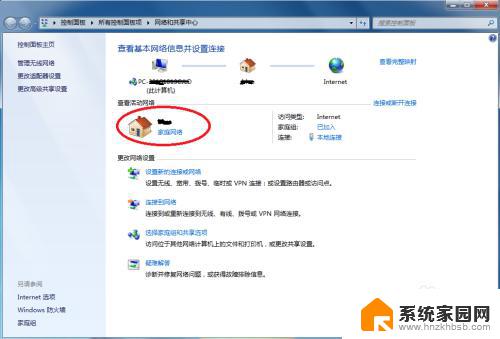
6.在开始中,打开windows media player
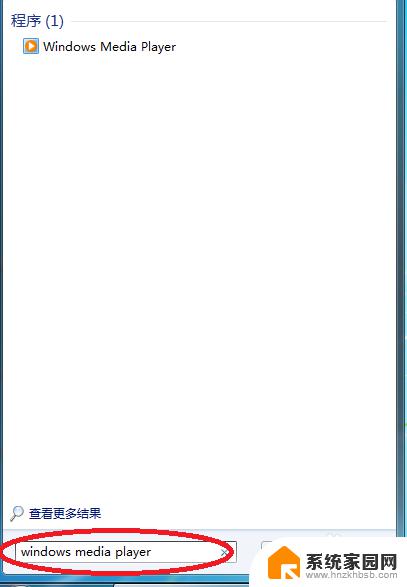
7.进入windows media player后,选择
(1)允许远程控制我的播放器
(2) 自动允许设备播放我的媒体
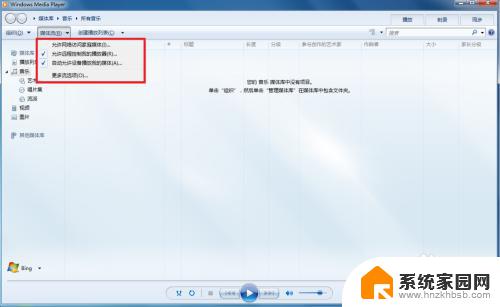
8.接着选择“更多流选项”,选择全部允许。
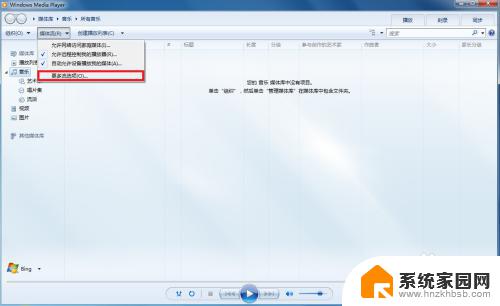
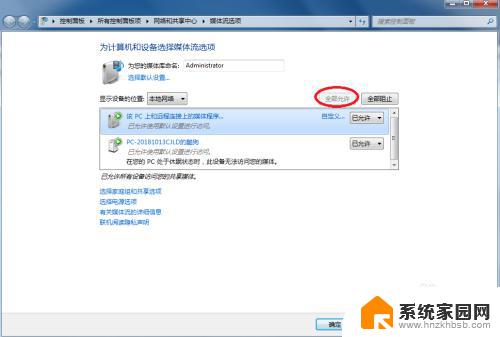
9.拿起手机,打开“无线投屏”
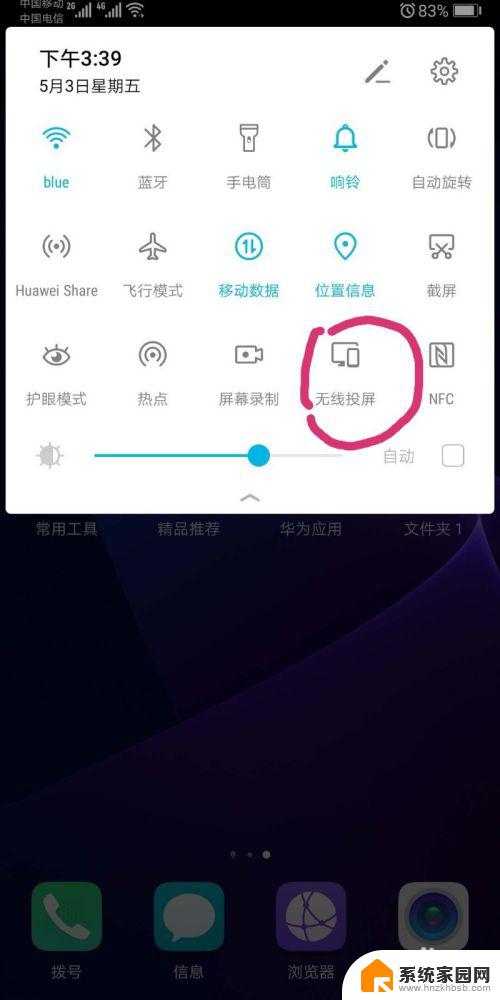
10.此时手机会自动搜索到电脑,点击链接即可
以上就是如何将手机投屏到电脑Win7的全部内容,如果您还不了解该操作,请按照小编提供的方法进行操作,希望本文对您有所帮助。